如何确定 Linux 中的当前用户帐户
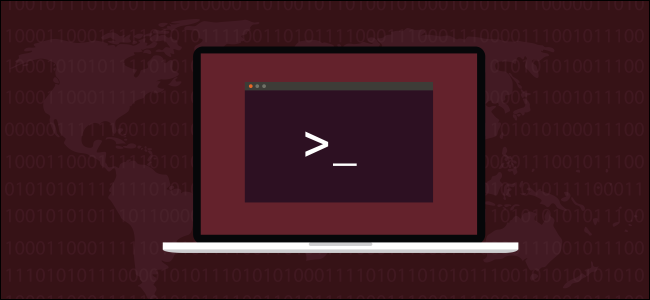
摘要:Linux 发行版通常在终端中将当前用户的用户名显示为 (Username)@ComputerName。如果您的 Linux 发行版没有,请在终端中运行“who”或“whoami”来获取用户名。
如果 Linux 意味着什么,那就意味着选择。您甚至可以通过多种方式完成一个简单的任务,例如识别当前用户。本教程将向您展示如何使用一些最快捷、最简单的方法。
为什么需要查找当前用户的身份?在许多情况下,计算机的所有者是唯一的用户,他们可能了解自己,但不必过于存在。也许吧,但人们创建额外的用户帐户以允许家庭成员访问计算机也很常见。而且,如果您连接到某处服务器上的远程 shell,您可能需要快速提醒您登录时使用的用户名。如果您看到一个没有人参加的登录会话,您如何从命令行识别当前用户?
让我们先尝试最简单的选项。我们需要做的就是查看命令提示符。默认情况下,Linux 发行版在提示中包含用户名。简单的。我们甚至不需要输入任何东西。

如果用户将他们的提示更改为其他格式,我们需要尝试其他方法。 who 命令将为我们提供我们正在寻找的信息。
who
who 的输出为您提供了当前用户的名称、他们登录的终端、他们登录的日期和时间。如果是远程会话,它还会告诉我们他们在哪里从登录。
相比之下,whoami 命令提供了一个非常简洁的答案:
whoami
您可以通过将 $USER 环境变量回显到屏幕来获得相同的单字答案。
echo $USER
单字母命令 w 需要更少的输入并提供更多信息。
w
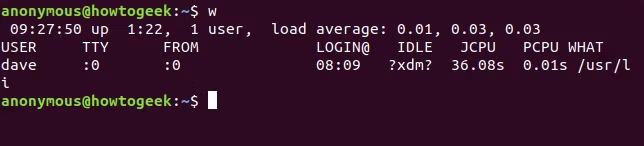
w 命令为我们提供了我们想要的用户名,以及该用户的一组额外数据。请注意,如果有多个用户登录到 Linux 系统,w 命令会列出所有用户。您需要知道您感兴趣的用户登录了哪个终端。如果他们直接登录到 Linux 计算机本身,那将是 pts/o,因此在 w 的输出中查找 :0。
w 命令提供前五分钟、十分钟和十五分钟的启动时间、正常运行时间和平均负载,以及有关当前用户的以下信息。
- USER:用户名。
- TTY:他们登录的终端类型。这通常是一个 pts(一种伪电传打字机)。 :0 表示连接到此计算机的物理键盘和屏幕。
- FROM:如果这是远程连接,则为远程主机的名称。
- LOGIN@:用户登录时间。
- IDLE:空闲时间。这显示了?xdm?在屏幕截图中,因为我们在 X-windows 显示管理器下运行,它不提供该信息。
- JCPU:Joint CPU time,这是所有已经附加到这个tty上的进程使用的CPU时间。换言之,此用户在此登录会话中的总 CPU 时间。
- PCPU:进程CPU时间,这是当前进程使用的CPU时间。当前进程在 WHAT 列中命名。
- WHAT:该用户当前进程的命令行。
既然我们知道了这个用户是谁,我们就可以获得关于他们的更多信息。 id 命令是一个很好的起点。输入 id、一个空格、用户名,然后按回车键。
id dave
这为我们提供了他们的用户 ID (uid)、组 ID (gid) 以及他们所属的组。使用 groups 命令可以获得更简洁的组显示。
groups dave
finger 命令提供了一个很好的总结。如果您使用的是 Ubuntu 或其他基于 Debian 的发行版,请使用 apt-get 将此软件包安装到您的系统中。在其他 Linux 发行版上,请改用 Linux 发行版的包管理工具。
sudo apt-get install finger一旦安装了 finger,就可以使用它来显示有关用户的一些信息。
手指戴夫
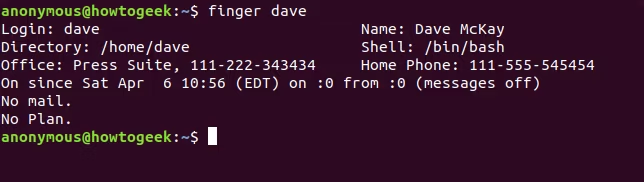
在大多数 Linux 系统上,其中一些字段将为空白。默认情况下不会填充办公室、全名和电话号码。 “无计划”字段指的是旧方案,您可以在其中为感兴趣的人提供一些注释,说明您正在做什么或计划做什么。如果您编辑主文件夹中的 .plan 文件,该文件的内容将附加到 finger 的输出中。
要从 Ubuntu 和许多其他 Linux 发行版上使用的 GNOME 桌面快速显示登录用户的名称,请单击屏幕右上角的系统菜单。下拉菜单中的底部条目是用户名。其他 Linux 桌面环境应该在类似的易于查找的菜单中显示您的用户名。
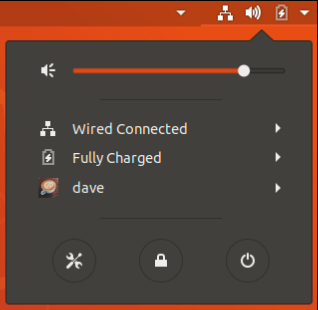
这很简单,只需单击一下。但这有什么乐趣呢?
您不会像使用 Bash shell 时那样感觉自己像个数字侦探。
| Linux Commands | ||
| Files | tar · pv · cat · tac · chmod · grep · diff · sed · ar · man · pushd · popd · fsck · testdisk · seq · fd · pandoc · cd · $PATH · awk · join · jq · fold · uniq · journalctl · tail · stat · ls · fstab · echo · less · chgrp · chown · rev · look · strings · type · rename · zip · unzip · mount · umount · install · fdisk · mkfs · rm · rmdir · rsync · df · gpg · vi · nano · mkdir · du · ln · patch · convert · rclone · shred · srm · scp · gzip · chattr · cut · find · umask · wc | |
| Processes | alias · screen · top · nice · renice · progress · strace · systemd · tmux · chsh · history · at · batch · free · which · dmesg · chfn · usermod · ps · chroot · xargs · tty · pinky · lsof · vmstat · timeout · wall · yes · kill · sleep · sudo · su · time · groupadd · usermod · groups · lshw · shutdown · reboot · halt · poweroff · passwd · lscpu · crontab · date · bg · fg · pidof · nohup · pmap | |
| Networking | netstat · ping · traceroute · ip · ss · whois · fail2ban · bmon · dig · finger · nmap · ftp · curl · wget · who · whoami · w · iptables · ssh-keygen · ufw · arping · firewalld |
RELATED: Best Linux Laptops for Developers and Enthusiasts
